Excel工作表表头实用小技巧
excel中表头筛选

excel中表头筛选标题:Excel中表头筛选的使用方法在Excel中,表头筛选功能是一项非常实用的功能,它能够帮助我们快速筛选和过滤数据,提高工作效率。
本文将介绍如何使用Excel 中的表头筛选功能,并提供一些使用技巧和注意事项,帮助读者更好地应用这一功能。
一、什么是表头筛选功能表头筛选功能是指通过筛选表头上的数据,来选择或排除符合特定条件的数据。
它可以帮助我们快速找到我们所需要的数据,而不必手动筛选或使用复杂的公式。
二、如何使用表头筛选功能1. 首先,确保你的数据已经整理好并且有明确的表头。
2. 在Excel中选中你的数据范围,点击“数据”标签中的“筛选”按钮。
此时,每个表头都会出现一个下拉箭头。
3. 点击表头的下拉箭头,会弹出一个菜单,菜单中列出了该列中所有的数据项。
4. 在菜单中选择你想要显示的数据项,Excel会自动筛选出符合条件的数据行。
5. 如果你想要多个条件的筛选,可以在菜单中选择“自定义筛选”选项,然后按照提示设置你的筛选条件。
6. 如果你想要取消筛选,只需点击表头下拉箭头中的“全部”选项,即可恢复原始数据。
三、表头筛选功能的使用技巧1. 如果你想要更快速地筛选数据,可以使用“快速筛选”功能。
只需点击表头下拉箭头旁边的“快速筛选”按钮,Excel会自动为你创建一个筛选器,方便你进行筛选。
2. 如果你需要根据数值范围进行筛选,可以选择“数值筛选”选项,然后设置你的筛选条件。
3. 如果你需要根据文本内容进行筛选,可以选择“文本筛选”选项,然后设置你的筛选条件。
4. 如果你需要根据日期进行筛选,可以选择“日期筛选”选项,然后设置你的筛选条件。
5. 如果你需要根据自定义条件进行筛选,可以选择“自定义筛选”选项,然后设置你的筛选条件。
四、表头筛选功能的注意事项1. 在使用表头筛选功能时,确保你的数据范围包含了所有需要筛选的数据,否则可能会漏掉一些数据项。
2. 在使用表头筛选功能时,尽量避免使用复杂的筛选条件,以免造成筛选结果的混乱。
修改表头的操作方法

标题:修改表头的操作方法
在许多表格应用中,表头是列标题的集合,它们定义了表格中的数据类型和含义。
修改表头的方法因具体应用而异,但通常涉及以下步骤:
1. 打开表格应用程序:首先,您需要打开包含要修改表头的表格的应用程序(如Excel、Word 等)。
2. 定位要修改的表格:在应用程序中,找到包含要修改表头的表格。
您可以通过缩略图或缩放选项来定位它。
3. 修改表头:一旦定位到表格,您可以修改表头。
通常,您可以使用工具栏中的“编辑”或“修改”选项来更改表头。
根据不同的应用程序,具体的操作方法可能会有所不同。
4. 保存更改:完成表头的修改后,请务必保存您的更改。
这将确保您的更改不会丢失,并可以在以后进行复查。
以下是一些常见表格应用程序中修改表头的操作方法示例:
在Excel中:
* 选择包含要修改的表头的单元格或范围。
* 使用“编辑”或“修改”选项来更改表头。
* 保存更改。
在Word中:
* 选择包含要修改的表头的表格。
* 更改表头单元格中的文本或格式。
* 保存文档。
无论您使用哪种表格应用程序,请务必仔细操作,并确保在完成修改后保存文档。
如果您不确定如何操作,可以参考该应用程序的用户手册或在线帮助文档,以获取更详细的指导。
excel表格怎样固定表头教程

excel表格怎样固定表头教程
在制作数据比较庞大的表格的过程中,经常会出现制作表格下方的时候看不到表头,面对这类型的情况小编给出一下经验,下面店铺马上就告诉大家excel表格固定表头的方法。
excel表格固定表头的方法
打开excel软件,点击软件左上角的【文件】按钮,打开需要制作的表格;
打开表格后,点击【视图】选项;
在视图选项中选择【冻结窗格】,在弹出的下拉菜单中选择【冻结首行】;
设置冻结首行后,会在首行下方出现一条黑线,这时候向下滚动表格的时候表头就不会动了;
如果不需要冻结表头了,点击【视图】——【冻结窗格】,在弹出的下拉菜单中选择【取消冻结窗格】,取消后,向下滚动表头就会随之滚动;
如果需要冻结表格中的某行或者列(不是首行、首列),首先选中需要冻结的行或者列的下方或者右方的单元格(冻结选中单元格上方的行,左方的列);
选中单元格后,点击【视图】——【冻结窗格】,在弹出的下拉菜单中选择【冻结拆分窗格】就可以达到我们想要的目的了。
Excel中进行表头在每页显示的设置技巧

Excel中进行表头在每页显示的设置技巧
excel是平时办公人员最常用的软件,有时候文件很长,打印出来翻看后面的页子的时候就不知道前面表头指的是什么。
今天,店铺就教大家在Excel中进行表头在每页显示的设置技巧。
Excel中进行表头在每页显示的设置步骤
打开excel表格,带表头的文件,页面布局-打印表头。
出现页面设置-工作表窗口进行设置点击顶端标题行右侧的按钮就行表头的选择。
出现页面设置的小窗口,用鼠标选择标题和表头两行,上面会出现绿色虚线,然后小窗口里会出现$1:$4的字样然后点击确定。
点击预览-第一页第二页都出现的标题和表头,这样打印出来就比较方便阅读了。
excel表头及word页眉页脚设置技巧
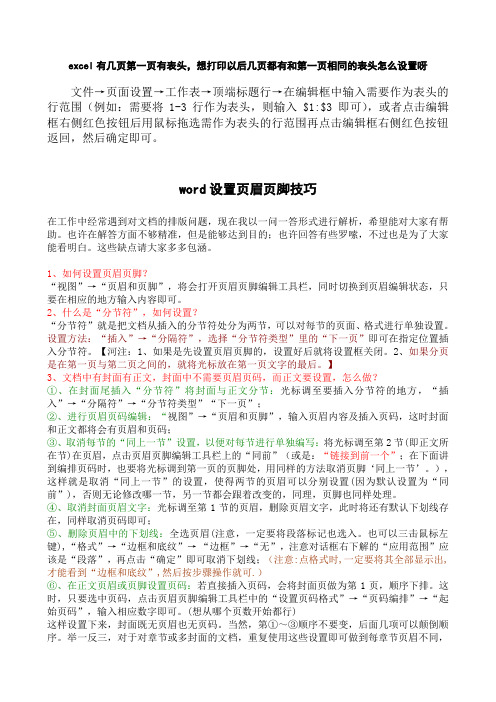
excel有几页第一页有表头,想打印以后几页都有和第一页相同的表头怎么设置呀文件→页面设置→工作表→顶端标题行→在编辑框中输入需要作为表头的行范围(例如:需要将1-3行作为表头,则输入 $1:$3 即可),或者点击编辑框右侧红色按钮后用鼠标拖选需作为表头的行范围再点击编辑框右侧红色按钮返回,然后确定即可。
word设置页眉页脚技巧在工作中经常遇到对文档的排版问题,现在我以一问一答形式进行解析,希望能对大家有帮助。
也许在解答方面不够精准,但是能够达到目的;也许回答有些罗嗦,不过也是为了大家能看明白。
这些缺点请大家多多包涵。
1、如何设置页眉页脚?“视图”→“页眉和页脚”,将会打开页眉页脚编辑工具栏,同时切换到页眉编辑状态,只要在相应的地方输入内容即可。
2、什么是“分节符”,如何设置?“分节符”就是把文档从插入的分节符处分为两节,可以对每节的页面、格式进行单独设置。
设置方法:“插入”→“分隔符”,选择“分节符类型”里的“下一页”即可在指定位置插入分节符。
【河注:1、如果是先设置页眉页脚的,设置好后就将设置框关闭。
2、如果分页是在第一页与第二页之间的,就将光标放在第一页文字的最后。
】3、文档中有封面有正文,封面中不需要页眉页码,而正文要设置,怎么做?①、在封面尾插入“分节符”将封面与正文分节:光标调至要插入分节符的地方,“插入”→“分隔符”→“分节符类型”“下一页”;②、进行页眉页码编辑:“视图”→“页眉和页脚”,输入页眉内容及插入页码,这时封面和正文都将会有页眉和页码;③、取消每节的“同上一节”设置,以便对每节进行单独编写:将光标调至第2节(即正文所在节)在页眉,点击页眉页脚编辑工具栏上的“同前”(或是:“链接到前一个”;在下面讲到编排页码时,也要将光标调到第一页的页脚处,用同样的方法取消页脚‘同上一节’。
),这样就是取消“同上一节”的设置,使得两节的页眉可以分别设置(因为默认设置为“同前”),否则无论修改哪一节,另一节都会跟着改变的,同理,页脚也同样处理。
Excel中固定和下拉显示表头的操作方法

Excel中固定和下拉显示表头的操作方法
有时候,我们的excel中的页数太多,不固定表头的话,我们翻页就很不舒服了,今天,店铺就教大家在Excel中固定和下拉显示表头的操作方法吧。
Excel中固定和下拉显示表头的操作步骤如下:
首先,我们打开我们的excel,打开以后,我们点击上面的视图模式就可以了。
点击视图模式以后,我们就可以看到视图下面有一个冻结窗格的,我们点击一下就可以了。
点击冻结以后,我们就可以看到我们再往下翻页的时候,我们就可以看到依然显示上面的表头了,我们就方便多了。
如果我们不想冻结窗格了,我们就直接上面的取消冻结就可以了。
非常的方便的。
不冻结以后,我们往下翻,就看不到这个表头了,输入表的时候其实不是很方便的,因此可以输入完成以后取消冻结。
另外这个是wps的办公软件,如果是微软的,也从视图里面找的。
Excel中固定和下拉显示表头的操作。
EXCEL表格里绘制斜线表头
EXCEL表格里绘制斜线表头,三种方法你最喜欢哪一种?
在EXCEL表格里制作表格的时候,很多时候都需要用到斜线表头,如何在EXCEL表格里制作出漂亮的斜线表头呢?下面我们介绍三种方法:
演示机型:机械革命S3 Pro
操作环境:Win 11
软件版本:Excel 2108
方法一:选中要设置斜线的单元格,在键盘上按下“C TRL+0”打开“单元格格式设置”窗口,点击“边框”,选择斜线,这里的斜线分为左斜线和右斜线,根据需要选择,同时可以为斜线设置颜色。
效果图如下,在单元格内输入两行文字,通过空格调整文字的位置。
方法二:点击菜单栏上“插入-形状”,下拉选择直线。
在单元格的左上角拖动鼠标画直线到右下角,可以安装ALT键,系统会自动吸引靠近单元格边框或边框节点。
同样可以设置不同颜色的斜线,还可以绘制多斜线表头。
方法三:点击菜单栏上“插入-形状”,下拉选择直角三角形。
按下ALT键盘在单元格里画出三角形,并复制出一个,旋转180°,拼在一起,这样画出的斜线表头,可以设置不同的填充颜色,增加美观度,用此方法同样可以绘制出多彩的三栏斜线表头,我的另一篇文章里有详细的介绍如何绘制,不知道怎么制作三栏表格的可以去看看。
以上就是在EXCEL表格里绘制斜线表头的方法,你学会了吗?
爱学习的您,长按您金贵的大拇指,来个四连键吧,谢谢!
我是“和我学办公软件”,关注我,持续分享更多办公软件技巧,满满的干货。
怎么让excel表头始终显示?
通过快捷键【Ctrl+T】,使得普通表格变为智能表格~ 当数据往下滚动时,可以发现表格行始终显示在第一行。
智能表格还有很多神奇玩法,建议大家后续自己研究,这样影响比较深刻。加油~
总结
怎么让excel表头始终显示? 方法1:冻结首行法 方法2:智能表格法
当我们设置后滚动数据可以看到标题行始终显示在第一行是不是感觉超好用呢
怎么让 excel表头始终显示?
让Excelmin即可学会。
方法 1:冻结首行的方法
方法:单击【视图】选项卡中的【冻结窗格】,选择【冻结首行】 当我们设置后,滚动数据,可以看到标题行始终显示在第一行~是不是感觉超好用呢?
6个让老板一见倾心的Excel表头,我都帮你整理好了!收藏备用吧
6个让老板一见倾心的Excel表头,我都帮你整理好了!收藏备用吧先问大家一个问题,你知道表头的作用是什么吗?表头最主要的作用其实就2个1.表明数据含义2.确定数据位置因为表格千差万别,所以表头是没有固定格式的,需要根据实际情况来制作。
只要我们制作的表头能明确的展现出表头最主要的2个作用,那么你的表头就是合格的。
虽然表头没有固定的格式,但是我们可以学习一些表头设计的小技巧,在实际的工作中加以改动一般就能满足90%的需求,下面就让来学习一些表头设置的小技巧吧一、制作单斜线表头单斜线表头适用于我们常见的2维表,它的制作其实非常的简单,我们利用单元格设置就能轻松搞定首先我们将单元格的对齐方式设置为【左对齐】随后在单元格中输入成绩,然后按【alt+回车】在单元格中换行然后再输入姓名,随后将光标放在【成绩】的前面敲几个回车让【成绩】靠右对齐,最后点击这个单元格,按下【Ctrl+1】调出格式窗口,然后点击【边框】。
可以在【直线】中设置斜线的样式,在【颜色】中设置斜线颜色,之后在右侧的【边框】中选择【右下角】的斜线然后点击确定即可,至此单斜线表头就制作完毕了二、制作双斜线表头双斜线表头用于表头需要展示3个类别的时候,制作双斜线表头一般是使用插入直线与文本框来制作的。
首先我们需要先使用合并单元格将单元格合并在一起,随后点击【插入】功能组找到【形状】插入一条黑色的直线,将其复制一份,以单元格的左上角为起点,分别放置在合适的位置。
最后我们继续点击【插入】功能组,插入文本框,将文本框的【形状填充】设置为无填充,【形状轮廓】设置为无轮廓,随后在文本框中输入需要表头类别,设置为一样的字体放在合适的位置即可,至此就制作完毕了。
三、彩色斜线表头如果你觉得上面的2种表头格式比较单调,可以考虑制作一个彩色版本的斜线表头。
以制作双斜线彩色表头为例跟大家演示下制作方法首先我们先将合并后的单元格设置为浅橙色,然后将班级这个类别也设置为浅橙色,就是它们两个的颜色需要保持一致,如下图所示然后我们点击【插入】找到【形状】插入一个直角三角形,将其靠右放置,并且把它的形状填充设置为浅绿色,形状轮廓设置为无轮廓,随后将下方姓名这一列的数据也设置为浅绿色,如果感觉对不齐,我们可以点击这个三角形,通过点击键盘中的方向键来微调三角形的位置,直至对齐随后我们将这个浅绿色的三角形复制一份,然后将它的形状填充设置为浅蓝色,随后点击鼠标右键找到【大小和属性】将其旋转180度,放在左上角合适的位置,然后将年级这一行的数据也设置为浅蓝色。
Excel技巧—轻松搞定各种表头
Excel技巧—轻松搞定各种表头点赞再看,养成习惯;学⽽不思则罔,思⽽不学则殆。
微信搜索【亦⼼Excel】关注这个不⼀样的⾃媒体⼈。
我们在制作表格时经常会使⽤表头,使⽤⼀个合适的表头不但可以使表格美观,还可以增加表格的阅读性,使表格可以清晰的把⾃⼰的逻辑思路完美的展现给阅读者。
可能对⼤多数同学来说,表头就是表格中第⼀⾏,再把字体样式设置⼀下就可以了,其实不单单如此,⽐如单斜线表头、多斜线表头、倾斜表头等等。
今天我们就来具体聊⼀下表头的各种制作⽅法,先看下思维导图。
1、单斜线表头⽐如我们要制作⼀个如下图的课程表格,那么这⾥⾯的单斜线表头应该怎么实现呢?下⾯就来介绍三种单斜线表头制作⽅法。
1.1、设置单元格格式法顾名思义就是通过「设置单元格格式」中的边框来完成,具体步骤如下:①为B7添加单斜线表头,选中单元格右击⿏标点击设置单元格格式;②点击「边框」⾯板;③点击对⾓线边框即可。
具体演⽰如下:1.2、绘制边框法绘制边框法本质上与设置单元格格式法是等价的,只不过绘制边框法是通过开始菜单中的快捷按钮,更便捷的操作⽽已,通过「开始」→「边框」→「绘制边框」来完成,具体步骤如下:①选中B7单元格,点击「开始」菜单;②点击「边框」选择「绘制边框」;③按住⿏标左键,沿着B7单元格两⾓画直线即可。
下⾯进⾏演⽰:1.3、插⼊形状法插⼊形状法是通过「插⼊」→「形状」→「直线」来完成,具体步骤如下:①选中B7单元格,点击「插⼊」菜单;②点击「形状」选择「直线」;③按住⿏标左键,⽤此直线连接B7单元格两⾓即可。
演⽰⼀下:并且通过插⼊形状法制作的表头还可以设置表头的颜⾊,粗细,虚线,箭头,形状效果等属性。
2、多斜线表头上⾯的单斜线表头使得课程表看起来已经很好了,但是只体现了星期和节次,课程还是没体现出来,感觉展现还是不够清晰完美,如果星期、节次、课程都体现出来那么这个课程表就完美了。
这个时候你就应该想到多斜线表头。
效果如下:其实如果前⾯单斜线表头制作你学会了,那么多斜线表头制作原理你已经掌握了,没错就是插⼊形状法,既然能插⼊⼀根斜线,那么就可以插⼊多根斜线,具体过程我就不详细描述了,我直接给出演⽰过程。
- 1、下载文档前请自行甄别文档内容的完整性,平台不提供额外的编辑、内容补充、找答案等附加服务。
- 2、"仅部分预览"的文档,不可在线预览部分如存在完整性等问题,可反馈申请退款(可完整预览的文档不适用该条件!)。
- 3、如文档侵犯您的权益,请联系客服反馈,我们会尽快为您处理(人工客服工作时间:9:00-18:30)。
Excel工作表表头实用小技巧
我们在平时的工作中,经常遇到新建或打开一个已有的Excel工作表时,要对表格的表头进行不断的创建或修改,并且在表格编辑过程中和表格输出时也涉及表头的处理不能象日常工作中那样随心所欲。
为此,我们可以利用以下一些小技巧来更好地处理Excel表头,以求实现一劳永逸。
1.让表头自动填写当前月份和日期
比如表格标题为“某公司6月份电费统计表”(如图),其中“6”为进行电费统计的当月月份,第二行为制表日期。
假如该单位电费每月公布一次,那么每月打开此表修改编辑时,都要对标题中的月份和制表日期进行修改,万一只改动了表内数据,而忘记以上两个时间的改动,会出现表头时间与表内数据不相符的矛盾。
我们可以采取一个一劳永逸的措施,即:打开此工作表,让表头自动填写当前月份和日期。
这要借助Excel三个函数来实现,在标题单元格输入
“=MONTH(TODAY())&&"月份电费统计表"”,函数“MONTH(TODAY())”表示当前月份,在第二行制表时间单元格输入“=TODAY()”。
函数“TODAY()”表示当前日期,就出现图中结果。
完成上述设置,任何时候打开该表,我们大可放心地去做表内数据的处理工作了,不必担心表头时间会出现什么差错,无需对表头做任何改动。
2.锁定表
当我们编辑过长或过宽的Excel工作表时,需要向下或向上滚动屏幕,而表
头也相应滚动,不能在屏幕上显示,这样我们搞不清要编辑的数据对应于表头的那一个信息。
按下列方法可将表头锁定,使表头始终位于屏幕可视区域。
首先选定要锁定的表头,如果我们要将图中表头(1~3行)锁定,那么单击A4单元格,然后单击“窗口”菜单中的“冻结拆分窗口”命令,即可完成表头的冻结。
假如还需锁定表格左侧第一列,那么单击第一列和第三行交叉处的右下方单元格B4,以下操作步骤同上。
如果要取消表头锁定,则单击“窗口”菜单中的“撤消窗口冻结”命令。
3.为表格多页输出自动加表头
如果我们要输出一个工作表,而此表需要输出多页,如何让第一页以后的每一页都自动加上与第一页相同的表头呢?可以这么做:单击“文件”菜单下的“页面设置”命令,弹出“页面设置”对话框;单击“工作表”选项卡,在“打印标题”下“顶端标题行”右边文本框中单击鼠标左键,出现闪烁光标后,在Excel表用鼠标左键选择表头所在行,最后选择“确定”即可。
